Microsoft Intune'de denetimli iOS/iPadOS cihazları için yazılım güncelleştirmeleri planlama kılavuzu ve senaryoları
Yazılım güncelleştirmeleriyle mobil cihazlarınızı güncel tutmak kritik öneme sahiptir. Güvenlik olayı riskini azaltmanız ve kuruluşunuzda ve kullanıcılarınızda minimum kesintiye uğramanız gerekir. iOS/iPadOS denetimli cihazlarda, Intune'un yazılım güncelleştirmelerini yönetebilen yerleşik ilkeleri vardır.
Bu makale, iOS/iPadOS denetimli cihazlarda yazılım güncelleştirmelerini kullanmaya başlamanıza yardımcı olacak bir yönetici denetim listesi içerir. Ayrıca ortamınızda yapılandırabileceğiniz yaygın sektör senaryoları ve örnek ilkeler de listelenir.
Yazılım güncelleştirme ilkesi oluşturma adımları için Intune'da iOS/iPadOS yazılım güncelleştirme ilkelerini yönetme bölümüne gidin.
Bu makale şunlar için geçerlidir:
- Intune'a kayıtlı iOS/iPadOS denetimli cihazlar
İpucu
Cihazlarınız kişisel cihazlara aitse , kişisel cihazlar için yazılım güncelleştirmeleri planlama kılavuzuna gidin.
Kuruluşa ait cihazlar için Yönetici denetim listesi
Bu bölümde, cihazlarınıza yazılım güncelleştirmelerini yüklemek için Microsoft tarafından önerilen yönergeler ve stratejiler listelenmektedir.
✅ İlkelerle güncelleştirmeleri yönetme
Cihazlarınızı güncelleştiren ilkeler oluşturmanız önerilir. Bu sorumluluğun son kullanıcılara yüklenmesi önerilmez.
Varsayılan olarak, kullanıcılar bildirim alır ve/veya cihazlarında kullanılabilen en son güncelleştirmeleri görür (Ayarlar > Genel > Yazılım Güncelleştirmeler). Kullanıcılar istedikleri zaman güncelleştirmeleri indirip yüklemeyi seçebilir.
Kullanıcılar kendi güncelleştirmelerini yüklediğinde (güncelleştirmeleri yöneten yöneticiler yerine), kullanıcı üretkenliğini ve iş görevlerini kesintiye uğratabilir. Örneğin:
Kullanıcılar istedikleri zaman bir güncelleştirme başlatabilir ve bir güncelleştirme yüklenirken çalışamayabilir.
Kullanıcılar, kuruluşunuzun onaylamadığı güncelleştirmeleri uygulayabilir. Bu karar uygulama uyumluluğu, işletim sisteminde yapılan değişiklikler veya cihaz kullanımını kesintiye uğrayan kullanıcı deneyimi değişiklikleriyle ilgili sorunlara neden olabilir.
Kullanıcılar, güvenlik veya uygulama uyumluluğunu etkileyen gerekli güncelleştirmeleri uygulamaktan kaçınabilir. Bu durum cihazları risk altında bırakabilir ve/veya cihazların çalışmasını engelleyebilir.
✅ Otomatik güncelleştirmeleri etkin tutma
iOS/iPadOS 12'den başlayarak, güncelleştirmeler kullanılabilir olduğunda Apple cihazları güncelleştirmeleri otomatik olarak yükler. Varsayılan olarak, bu özellik yeni cihazlarda etkinleştirilir. Bu özelliği etkin tutun.
Bu otomatik düzeltme ekini kullanmak ve güncelleştirmeleri daha hızlı yüklemek için cihazların şunlar olduğundan emin olun:
- Açık
- Prize takılı
- İnternet'e bağlı
Cihazlar açık, takılı ve İnternet'e bağlı olduğunda güncelleştirmeler otomatik olarak indirilir & yüklenir ve cihaz yeniden başlatılır. Cihaz bu koşulları karşılamıyorsa güncelleştirmeler otomatik olarak indirilmez ve yüklenmez.
Cihazlarınızı en güncel sürümde tutmak ve çok az çaba sarf etmek için otomatik güncelleştirmeler özelliğini etkin tutun:

Otomatik güncelleştirmeler, yöneticiler ve son kullanıcılar için olumlu bir deneyim sağlayabilen diğer güncelleştirme ilkeleriyle birlikte çalışır.
Intune ilkelerini kullanarak, kullanıcıları cihazlarını güncelleştirmeye de zorlayabilirsiniz:
- Kullanıcıların güncel olmayan cihazları kaydetmesini önlemek için Kayıt Kısıtlamaları'na tıklayın.
- Güncelleştirilmeyen cihazları belirlemek için uyumluluk ilkeleri oluşturun.
- Güncelleştirilmeyen cihazları engellemek için Koşullu Erişim (CA) ilkeleri oluşturun. CA ilkeleri, kullanıcılardan erişim kazanmak için geçerli güncelleştirmeleri yüklemelerini de isteyebilir.
Bilmeniz gerekenler
Otomatik güncelleştirmeler özelliği devre dışı bırakılırsa işletim sistemi sınırlaması nedeniyle ilkeler kullanılarak değiştirilemez. Ayar cihazda el ile değiştirilmelidir veya cihaz yeniden & sıfırlanmalıdır.
Cihazlar bir PIN ile yapılandırılmışsa yazılım güncelleştirmesini başlatmak için PIN'i girmeniz gerekir. PIN'in girilmesi genellikle bilgi çalışanı 1:1 cihazları için sorun değildir.
Bilgi noktaları, fabrika katı veya kullanıcısız senaryolarda güncelleştirmeleri planlarken, PIN davranışına uyum sağlamak için işlemlerinizi ayarlamanız gerekebilir.
✅ Yerleşik ayarları kullanma
Apple, güncelleştirmeleri yönetmek için aşağıdaki seçeneklere sahiptir:
Bildirim temelli cihaz yönetimi (DDM)
iOS/iPadOS 17.0 ve sonraki sürümlerde yazılım güncelleştirmelerini yönetmek için Apple'ın bildirim temelli cihaz yönetimini (DDM) kullanabilirsiniz. DDM, gelişmiş bir kullanıcı deneyimine sahip cihazları yönetmenin yeni bir yoludur. Cihaz, yazılım güncelleştirme yaşam döngüsünün tamamını işler. Kullanıcılara bir güncelleştirmenin kullanılabilir olduğunu ve ayrıca indirildiğini sorar, cihazı yükleme için hazırlar & güncelleştirmeyi yükler.
DDM, iOS/iPadOS 17+ cihazlarda güncelleştirmeleri yönetmenin önerilen yoludur. Bu cihazlarda MDM ayarlarını kullanabilirsiniz, ancak önerilmez. Bunun yerine DDM ayarlarını kullanın.
Bu ayarlar Microsoft Intune yönetim merkezinde yapılandırılabilir. Daha fazla bilgi için ayarlar kataloğuyla yönetilen yazılım güncelleştirmeleri'ne gidin.
Yazılım güncelleştirme ilkeleri
Bu MDM ilkeleri, belirli bir sürümün denetimli bir dağıtımını sunar. Ayrıca eski sürümlerde bulunan cihazları yükseltmeye zorlayabilirsiniz. Yöneticiler, yüklemeyi yüklemek ve zamanlamak için iOS/iPadOS sürümünü girebilir.
Bu ayarlar Microsoft Intune yönetim merkezinde yapılandırılabilir. Daha fazla bilgi için Intune'da iOS/iPadOS yazılım güncelleştirme ilkelerini yönetme bölümüne gidin.
Yazılım güncelleştirme erteleme ilkeleri
Bu MDM ilkeleri güncelleştirmeleri 90 güne kadar gizler. Kullanıcıların cihazlarını el ile onaylanmamış bir sürüme güncelleştirmesini engeller. Bu özellik güncelleştirmelerin ne zaman uygulanacağını denetlemez.
Bu ayarlar Microsoft Intune yönetim merkezinde yapılandırılabilir. Daha fazla bilgi için Intune'da iOS/iPadOS yazılım güncelleştirme ilkelerini yönetme bölümüne gidin.
Bu özelliklerle, yöneticiler Apple cihazlarının belirli bir yazılım sürümünü çalıştırdığından emin olabilir ve güncelleştirmelerin cihazlarında yayımlanmasını denetleyebilir.
✅ Birçok saat dilimini destekleyen ilkeler oluşturma
Tüm ilke zamanları Eşgüdümlü Evrensel Saat (UTC) kullanır. Cihazın yerel saat dilimi kullanılmaz.
Oluşturup yönetmeniz gereken ilke sayısını en aza indirmek için birçok saat dilimini destekleyen bir yapılandırma oluşturun. Her saat dilimi için ayrı bir ilke oluşturmayın.
Örneğin, Birleşik Devletler dört birincil saat dilimi vardır: Pasifik (UTC-8), Dağ (UTC-7), Orta (UTC-6) ve Doğu (UTC-5). Her saat dilimi için ayrı ilkeler oluşturabilirsiniz. Ya da aynı sonucu elde eden bir veya iki ilke oluşturun.
✅ Sürüm ayarlarına dikkat edin
Yazılım güncelleştirme ilkeleri oluşturduğunuzda, tüm ilkelerinizdeki sürüm ayrıntılarının daha geniş etkisinin farkında olun.
Örneğin:
Güncelleştirmeleri 90 gün boyunca geciktiren bir ilke yapılandırabilirsiniz. Cihazların son bir iOS/iPadOS sürümüne sahip olmasını gerektiren bir kayıt kısıtlama ilkesi varsa, cihaz sıfırlandıktan sonra cihazların kaydedilmesi engellenebilir.
Son kullanılan en düşük iOS/iPadOS sürümünü gerektiren bir uyumluluk ilkesi oluşturursunuz. Bu ilkeyle, eski sürümlerdeki cihazlar uyumsuz hale gelir. Uyumluluğu zorlamak için Koşullu Erişim kullanıyorsanız, kullanıcılar engellenir ve çalışamaz.
Yaygın sektör senaryoları
Apple cihazları kurumsal, perakende, üretim ve eğitim gibi çeşitli sektörlerde kullanılır. Çoğu cihaz kullanım durumu aşağıdaki türlerde kategorilere ayrılmış olabilir:
- 1:1: Cihazlar yalnızca bir kişi tarafından kullanılır.
- Paylaşılan: Cihazlar birden fazla kişi tarafından kullanılır.
- Ayrılmış: Cihazlar, bilgi noktası veya dijital tabela gibi belirli bir iş amacıyla kullanılır.
Aşağıdaki tabloda, bu makalede kullanılan yaygın sektör terminolojisi yer almaktadır:
| Sanayi | Terminoloji | Kullanım örneği |
|---|---|---|
| Enterprise | Bilgi çalışanı | 1:1 |
| Perakende | Kiosk | Adan -mış |
| Üretim | Fabrika makinesi | Görev açısından kritik |
| Education | Atanan cihaz | Paylaşılan |
Bu bölümde bazı yaygın sektör senaryoları açıklanmaktadır ve Intune ilkelerine örnekler verilmiştir.
Bilgi çalışanları
Bu grup, kurumsal işletmelerde ve kuruluşlarda çalışan bilgi sahibi kişilerdir. Onların bilgi ve düşünme yetenekleri onların işidir. Mühendisler, içerik geliştiricileri, programcılar, muhasebeciler, iletişimler, danışmanlar vb. bazı örneklerdir.
Bilgi çalışanlarının genellikle yalnızca kendileri tarafından kullanılan kendi cihazları vardır. Diğer kullanıcılar veya diğer bilgi çalışanlarıyla paylaşılmaz.
Bilgi çalışanı cihazları gibi senaryolarda birincil hedef, güncelleştirme işleminin olabildiğince basit ve hızlı olmasıdır. Uygulamaları çoğunlukla mağaza tabanlıdır ve uygulamaların en son işletim sistemi sürümüyle uyumlu kalması gerekir. Bu cihazlarda kullanıcılar genellikle güncelleştirme istemlerine ve/veya yeniden başlatmalar için uygun bir zaman seçmeye dayanıklıdır.
Bu cihazlar için güncelleştirme stratejisi ve öncelikleri genellikle şunlardır:
✅ Temel güncelleştirme yapılandırması
✅ En son en güncel sürüm
✅ Otomatik güncelleştirmeler
Senaryo örneği:
Contoso'daki bilgi çalışanları için bir güncelleştirme profili yapılandırıyorsunuz. Bu kullanıcılar çoğunlukla Microsoft 365 uygulamalarını ve çeşitli Toplu Satın Alma Programı (VPP) uygulamalarını kullanır.
Yönetici olarak şunları rahatça kullanabilirsiniz:
- En son yayınlanan iOS/iPadOS sürümünü çalıştıran bu cihazlar
- Cihazlar Intune ile giriş yapın ve güncelleştirmeleri indirme ve yükleme
- Son kullanıcıların güncelleştirmeleri ne zaman yüklediklerine karar vermelerine ve güncelleştirmeleri uygulamak için cihazlarını yeniden başlatmalarına izin verme
Bu hedefleri gerçekleştirmek için aşağıdaki varsayılan ayarlara sahip bir ilke kullanabilirsiniz:
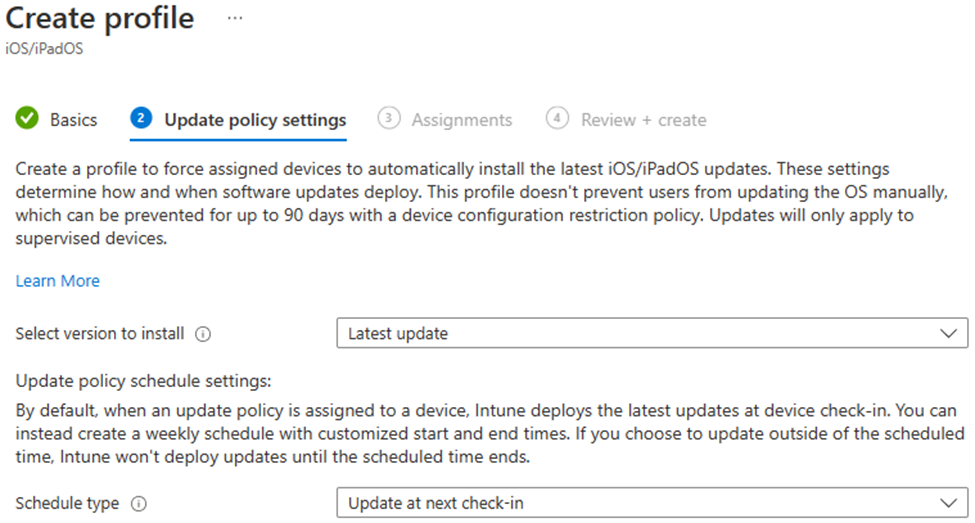
Kiosklar
Bu cihazlar genellikle mağazadaki perakende cihazlardır ve masaüstü bilgisayar veya mobil cihaz olabilir. Çalışanlar tarafından müşterilere hizmet vermek için kullanılırlar ve self servis görevler için doğrudan müşteriler tarafından kullanılırlar. Ayrıca, tüm müşterilerin şirket içindeyken gördüğü bir görsel ekran da olabilir.
Bilgi noktası benzeri senaryolarda, cihazları güncelleştirmek için birincil hedefler şunlardır:
- Cihazların onaylı işletim sistemi güncelleştirmeleriyle güncel olduğundan emin olun.
- Güncelleştirmeleri ve sürüm oluşturma işlemleri yöneticiler tarafından yönetilebilir.
- Yükleme ve yeniden başlatma işlemleri iş saatlerinden sonra gerçekleşir.
Bu cihazlar için güncelleştirme stratejisi ve öncelikleri genellikle şunlardır:
✅ Temel güncelleştirme yapılandırması
✅ Tahmin edilebilir sürüm denetimi
✅ Tahmin edilebilir yayın döngüleri
Senaryo örneği:
Contoso'daki bilgi noktası cihazları için bir iOS/iPadOS güncelleştirme profili yapılandırıyorsunuz. Bu cihazlar bir perakende satış noktasında çalışır. Personeliniz cihazları kullanarak müşterilere haftada 7 gün hizmet verir ve bu sürenin uzatılmış perakende saatleri de buna dahildir. Cihazlar, Contoso tarafından şirket içinde geliştirilen tek bir İş Kolu (LOB) bilgi noktası uygulaması çalıştırır. Bu iç uygulama yalnızca üç ayda bir test edilir ve doğrulanır.
Bu LOB uygulamasının yakın zamanda test edildiği iOS/iPadOS sürümünü dağıtmak istiyorsunuz. Bu sürüm iOS 16.3'dür. Bu bilgi noktası uygulaması düzgün çalışmıyorsa perakende satış noktası müşterilere hizmet vermez. Cihazlar Wi-Fi bağlanır ve perakende satış noktası müşterilere kapatıldığında gece boyunca ücretlendirilir.
Mağaza açılmadan önce güncelleştirmelerin indirilip uygulanabileceği 10 saatlik bir gece bakım penceresi seçtiniz.
Bu görevi gerçekleştirmek için aşağıdaki ayarlarla bir ilke oluşturun:
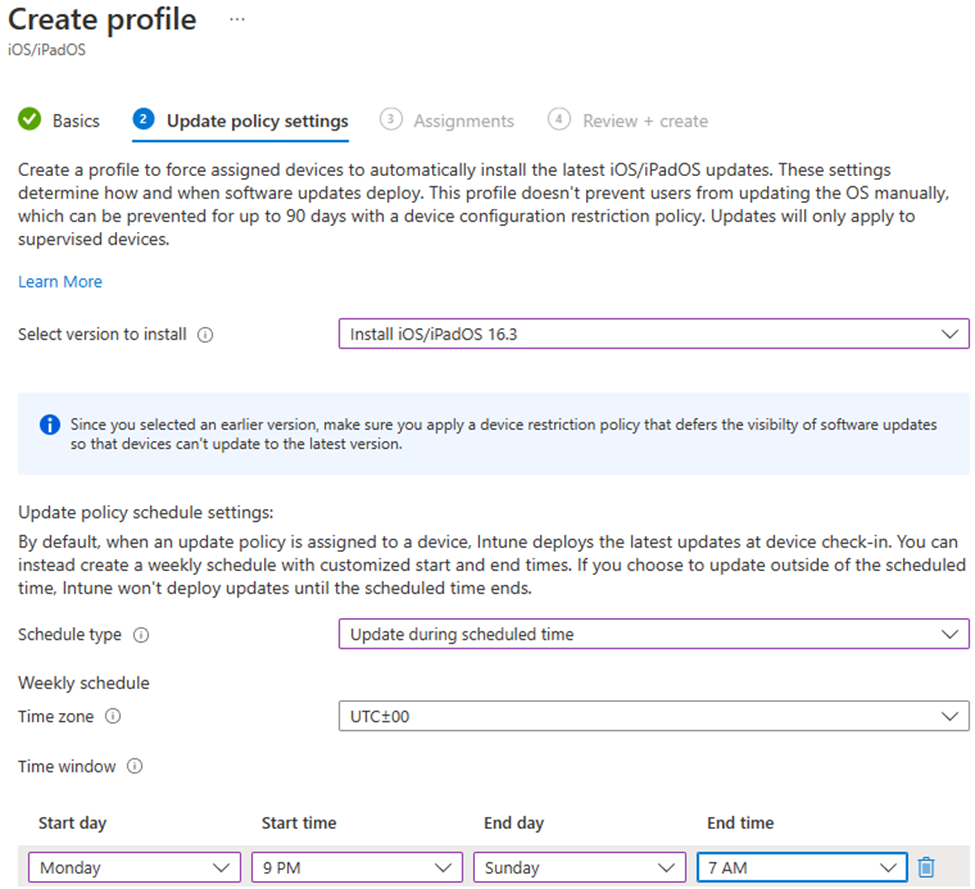
Fabrika makineleri
Bu cihazlar genellikle tek amaçlı cihazlardır. Üretim hatları veya özel ekipman kontrolü & izleme gibi görev açısından kritik alanlarda kullanılırlar. Örneğin, bileşenleri kaynaklayan bir cihaz için kontrol veya izleme yazılımı çalıştıran bir Android tablet olabilir.
Fabrika makinesi senaryolarında birincil hedef, cihazların tutarlı bir şekilde davrandığından emin olmaktır. Güncelleştirmeler tüm uygulama uyumluluk testlerinin tamamlayabilmesi için geciktirilmesi gerekebilir. Yükleme ve yeniden başlatma işlemleri belirli zamanlarda gerçekleşir ve genellikle aşamalı bir yaklaşımda dağıtılır.
Bu cihazlar için güncelleştirme stratejisi ve öncelikleri genellikle şunlardır:
✅ Gelişmiş ilke yapılandırması
✅ Katı sürüm denetimi
✅ Yavaş yayın döngüleri
Senaryo örneği:
Contoso'nun endüstriyel tesisindeki üretim katındaki cihazlar için bir güncelleştirme profili yapılandırıyorsunuz. Tesis, güvenlik denetimleri için birkaç saatlik zorunlu durdurma dışında yılda 365 gün 24 saat çalışır. Bu denetimler her hafta Pazar sabahı erken saatlerde gerçekleşiyor.
Bu cihazlar iki satıcı uygulaması çalıştırır. Desteklenen bir yapılandırmada kalmak için her iki uygulama da seyrek olarak güncelleştirilir ve uygulamanın ve işletim sisteminin belirli bir sürümünü çalıştırması gerekir.
Uygulama satıcısı daha sonraki sürümleri henüz desteklemediğinden, belirli, eski bir iOS/iPadOS sürümünü (15) bu cihazlara dağıtmak istiyorsunuz. Cihazlar neredeyse her zaman kullanımda olduğundan, pazar günleri haftada bir kez küçük bir bakım penceresine sahip olursunuz.
Güncelleştirmeleri pazar günü iki saatlik kapalı kalma süresi boyunca bir gecede zamanlamak istiyorsunuz.
Bu görevi gerçekleştirmek için aşağıdaki ayarlarla bir ilke oluşturun:
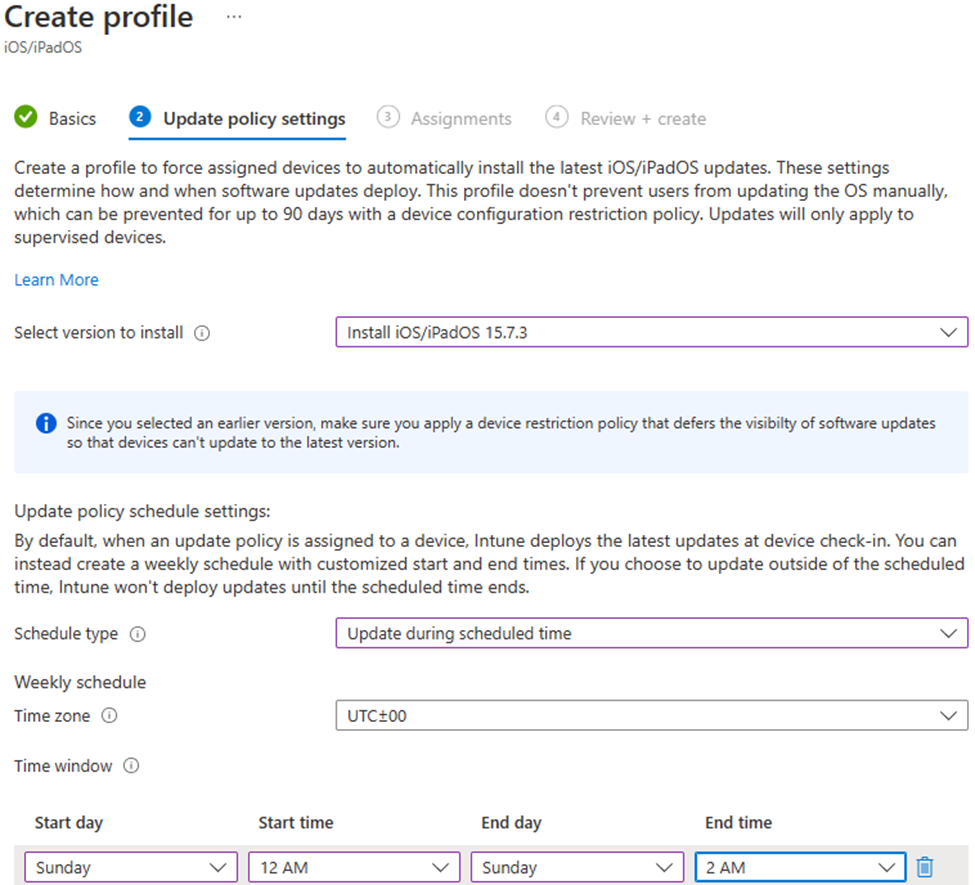
Paylaşılan cihazlar
Paylaşılan cihazlar, eğitim ortamları da dahil olmak üzere genellikle cihazda oturum açıp kapatan birçok kullanıcı tarafından kullanılır. Bu cihazlar terminal/masaüstü bilgisayarlar, tabletler, dizüstü bilgisayarlar ve akıllı telefonlar olabilir. Bunlar genellikle ofislerde, sınıflarda ve perakende mağazalarında kullanılır.
Paylaşılan iOS/iPadOS cihazlarını yönetme hakkında daha fazla bilgi için iOS/iPadOS için paylaşılan cihaz çözümleri bölümüne gidin.
iOS/iPadOS paylaşılan cihazlarında güncelleştirmeleri uygulamak için tüm kullanıcıların oturumlarının kapatılmış olması gerekir. Kullanıcılar oturumunu kapatabilir veya cihaz yeniden başlatılabilir ve bu da kullanıcıların oturumunu otomatik olarak kapatabilir.
Bu cihazlar için güncelleştirme stratejisi ve öncelikleri genellikle şunlardır:
✅ Gelişmiş ilke yapılandırması
✅ Tahmin edilebilir sürüm denetimi
✅ Denetimli güncelleştirme davranışı
Senaryo örneği:
Sabah, UserA yere çıkmadan önce e-postayı kontrol etmek için cihazda oturum açar. Bir saat sonra, UserB bazı LOB uygulamalarını çalıştırmak için aynı cihazı kullanır.
Bu paylaşılan cihaz için bir güncelleştirme yapılandırmanız gerekir. Bu paylaşılan cihazlar, pazartesiden cumaya kadar 08:00 - 17:00 arasında ofiste olan genel bilgi çalışanları tarafından kullanılır. Cihazların paylaşılan cihazlarda kullanılan tüm uygulamaları destekleyen en son iOS/iPadOS sürümünde olmasını istiyorsunuz.
İlkeyi olabildiğince basit tutmak için güncelleştirmelerin normal çalışma saatleri dışında, ayrıca yeniden başlatmalar veya diğer eylemler için bir saat yüklenmesini istiyorsunuz.
Bu görevi gerçekleştirmek için bu senaryo iki ilke içerir:
İlk ilkede, tüm kullanıcıların oturumu kapatmasını veya belirli bir süre sonra cihazı yeniden başlatmak istemesini istiyorsunuz. 15 dakikadan (900 saniye) uzun süre boşta kalan tüm kullanıcıların oturumunu kapatmak için bir Apple Business Manager kayıt profili oluşturabilirsiniz:
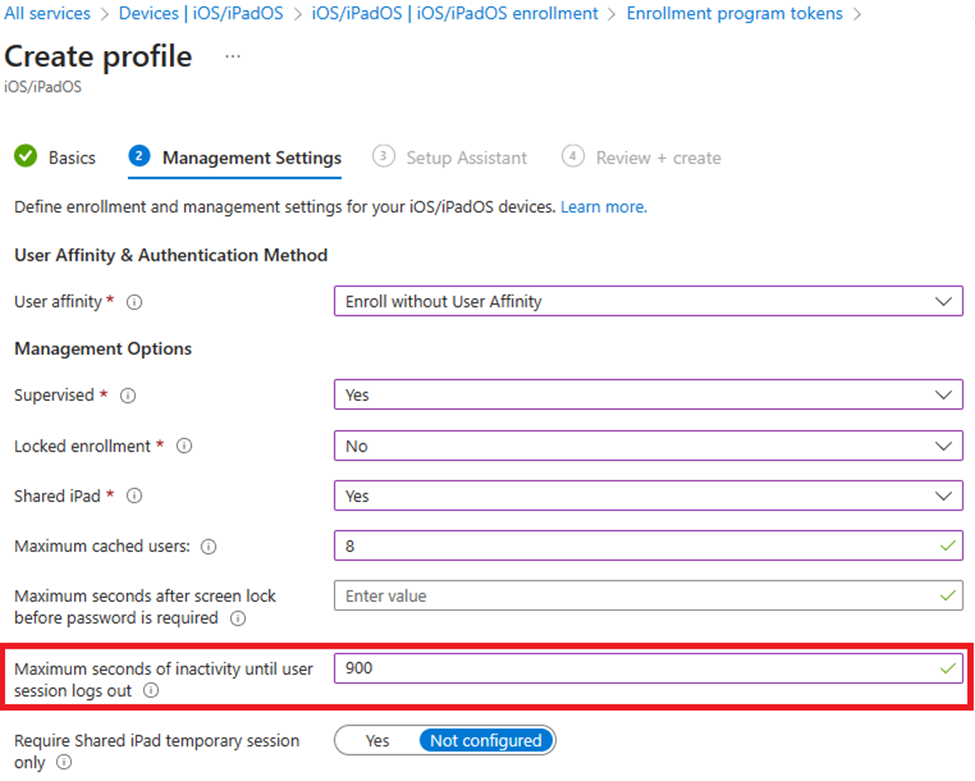
İkinci ilkede, aşağıdaki ayarları kullanarak güncelleştirmeyi zamanlayın:
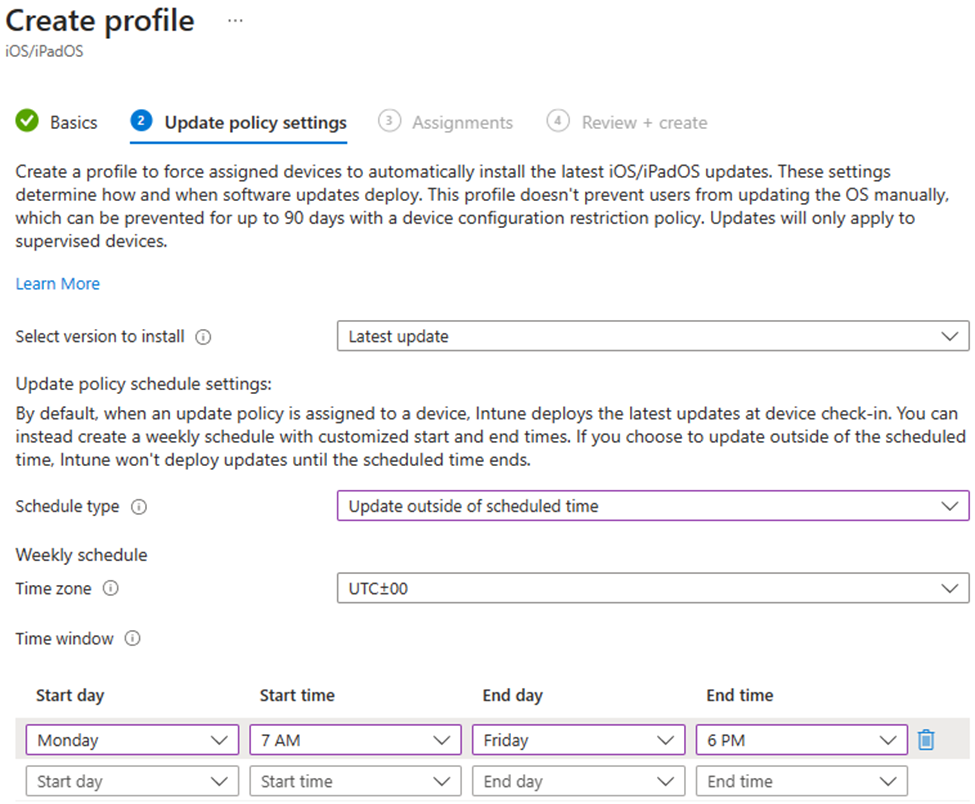
Sonraki adımlar
- Intune'da iOS/iPadOS yazılım güncelleştirme ilkelerini yönetme
- KCG ve kişisel cihazlar için yazılım güncelleştirmeleri planlama kılavuzu ve senaryoları
- Yönetilen Android cihazları için yazılım güncelleştirmeleri planlama kılavuzu
- Yönetilen macOS cihazları için yazılım güncelleştirmeleri planlama kılavuzu
Geri Bildirim
Çok yakında: 2024 boyunca, içerik için geri bildirim mekanizması olarak GitHub Sorunları’nı kullanımdan kaldıracak ve yeni bir geri bildirim sistemiyle değiştireceğiz. Daha fazla bilgi için bkz. https://aka.ms/ContentUserFeedback.
Gönderin ve geri bildirimi görüntüleyin